Descriere filă Strat transparent
Fila Strat transparent (Clear Coating) vă permite să setaţi fiecare dintre funcţiile stratului transparent.
Când executaţi stratul transparent, imprimanta aplică cerneală Optimizator nuanţă pe suprafaţa de imprimare şi vă permite să reglaţi luciul.
De asemenea, puteţi să creaţi zonele de strat transparent şi să salvaţi informaţiile despre zone sub formă de şablon. Când utilizaţi un şablon pentru a efectua acoperirea cu strat transparent, puteţi să realizaţi efecte decorative care determină anumite caractere şi modele să iasă în evidenţă.
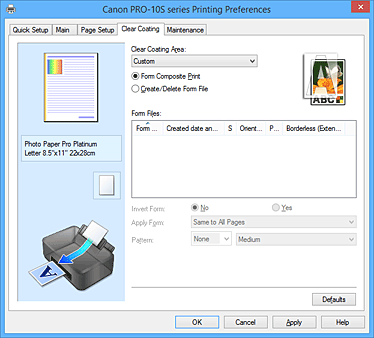
- Examinare setări
-
Ilustraţia hârtiei prezintă modul în care documentul original va fi aşezat pe o coală de hârtie.
Puteţi să verificaţi o imagine în întregime a aspectului.
Ilustraţia imprimantei arată cum se încarcă hârtia pentru a corespunde cu setările driverului de imprimantă.
Verificaţi dacă imprimanta este configurată corect uitându-vă la ilustraţie înainte de a porni imprimarea. - Zonă strat transparent
-
Setaţi zona stratului transparent.
- Automat (Auto)
-
Imprimanta stabileşte automat zonele de strat transparent şi dacă acoperirea cu strat transparent urmează să fie executată.
Este posibil să se micşoreze consumul de cerneală Optimizator nuanţă sau să se mărească viteza de imprimare. - Global (Overall)
-
Imprimanta acoperă cu strat transparent întreaga zonă de imprimare.
Dacă prin selectarea opţiunii Automat (Auto) se produc efecte de strat transparent nesatisfăcătoare, prin selectarea opţiunii Global (Overall) se pot îmbunătăţi rezultatele. - Particularizat (Custom)
-
Utilizaţi un şablon pentru a specifica zonele stratului transparent.
Selectaţi această opţiune, de asemenea, când creaţi sau când ştergeţi un şablon.- Imprimare compusă şablon (Form Composite Print)
-
Selectaţi acest element pentru a combina şabloanele şi modelele care specifică zonele stratului transparent şi pentru a imprima documentul prin adăugarea efectelor decorative.
Reţineţi că pentru a executa Imprimare compusă şablon, trebuie mai întâi să creaţi un fişier şablon. Important
Important- Efectele decorative ale stratului transparent se pot diminua în funcţie de documentul acoperit cu strat transparent.
- Prin selectarea opţiunii Imprimare foto alb-negru (Black and White Photo Print) de pe fila Configurare rapidă (Quick Setup) sau Principal (Main) se pot diminua efectele decorative ale stratului transparent.
- Creare/ştergere fişier şablon (Create/Delete Form File)
- Selectaţi acest element pentru a crea sau a şterge un fişier şablon de utilizat la Imprimare compusă şablon.
-
 Notă
Notă- Când executaţi Imprimare compusă şablon, imprimanta acoperă cu strat transparent zonele albe de pe şablon şi produce efecte decorative care determină caracterele şi modele să iasă în evidenţă.
- Pentru a salva ca fişier şablon datele despre caractere şi modele create cu software-ul de aplicaţie, deschideţi driverul de imprimantă şi, din meniul Particularizat (Custom), selectaţi Creare/ştergere fişier şablon (Create/Delete Form File). Apoi, imprimaţi datele. Pentru detalii, consultaţi manualul imprimantei.
- Când creaţi un fişier şablon, utilizaţi aceleaşi setări (precum Dimensiune pagină (Page Size) şi Fără chenar (Borderless)) care au fost utilizate pentru imprimarea compusă pe şabloane.
-
 Important
Important- Selecţia opţiunilor Global (Overall) sau Particularizat (Custom) poate fi dezactivată în funcţie de tipul de suport şi de calitatea imprimării.
- Pictograma Configurare
- Afişează modul în care un document va fi acoperit cu strat transparent. Prin urmare, puteţi să verificaţi o imagine aproximativă a stratului transparent.
- Fişiere şablon (Form Files)
-
Această funcţie afişează o listă cu fişierele şablon salvate.
- Nume şablon (Form Name)
- Afişează numelui şablonului.
- Data şi ora creării (Created date and time)
- Afişează data şi ora creării fişierului şablon.
- Dimensiune (Size)
- Afişează dimensiunea hârtiei şablonului.
- Orientare (Orientation)
- Afişează orientarea de imprimare a şablonului.
- Pagini (Pages)
- Afişaţi numărul de pagini din şablon.
- Fără chenar (extindere) (Borderless (Extension))
- Afişează setarea pentru imprimarea fără chenar a şablonului. Când setarea pentru imprimarea fără chenar este activată, este afişată şi valoarea extensiei.
-
 Notă
Notă- Puteţi să rearanjaţi fişierele şablon afişate, făcând clic pe titlul de listă.
- Este posibil să dureze un timp până la apariţia listei fişierelor şablon create.
- Inversare şablon (Invert Form)
-
Selectarea opţiunii Imprimare compusă şablon (Form Composite Print) vă permite să reveniţi la zonele cu strat transparent specificate în şablon.
- Nu (No)
- Imprimanta imprimă datele fără a reveni la zonele cu strat transparent.
- Da (Yes)
- Imprimanta revine la zonele cu strat transparent şi imprimă datele.
- Aplicare şablon (Apply Form)
-
Selectaţi metoda de aplicare a şablonului la paginile documentului, când este selectată opţiunea Imprimare compusă şablon (Form Composite Print).
- Identic pentru toate paginile (Same to All Pages)
- Prima pagină a şablonului selectat se aplică la toate paginile documentului.
- Pagină individuală (Individual Page)
-
Dacă numărul de pagini al fişierului şablon este de 2 sau mai multe, imprimanta potriveşte succesiv documentul şi paginile şablonului începând cu prima pagină în timpul imprimării.
Dacă numărul de pagini al documentului este mai mare decât numărul de pagini al şablonului, imprimanta aplică funcţia Global (Overall) la Zonă strat transparent (Clear Coating Area) pentru paginile rămase.
Dacă sunt imprimate mai multe copii, numărul de copii care a fost setat pentru document trebuie, de asemenea, să fie setat pentru şablonul aplicabil în timpul creării fişierului şablon.
- Model (Pattern)
-
Selectaţi tipul şi dimensiunea modelului, când este selectată opţiunea Imprimare compusă şablon (Form Composite Print).
Modelul este aplicat la zonele care nu sunt acoperite cu strat transparent. - Ştergere (Delete)
-
Şterge fişierul şablon pe care l-aţi selectat în Fişiere şablon (Form Files).
În cazul în care coada de imprimare conţine o lucrare de tip Imprimare compusă şablon, nu ştergeţi şablonul specificat de acea lucrare. - Nume şablon (Form Name)
-
Introduceţi numele şablonului ce urmează a fi creat. Pot fi introduse până la 64 de caractere.
 Notă
Notă- La începutul sau la sfârşitul unui nume de şablon, nu se pot introduce spaţii, caractere tab şi caractere de retur.

